在本篇文章中,我们将学习如何基于Arduino开发板使用一个SD卡模块。同时结合DS3231实时时钟模块,我们将制作一个数据记录仪的示例,在示例中,我们将温度传感器的数据存储到SD卡中,并将这些数据导入到Excel中以制作图表。
Arduino SD卡模块
首先让我们来看看SD卡模块。它适用于标准MicroSD卡,工作电压为3.3 V。因此,该模块带有稳压器和电平转换器,因此我们可以将其与Arduino电路板的5 V引脚配合使用。

SD卡模块有六个引脚,两个用于为模块供电,VCC和GND引脚,以及另外四个用于SPI通信的引脚。以下是我们将其连接到Arduino开发板的方法。
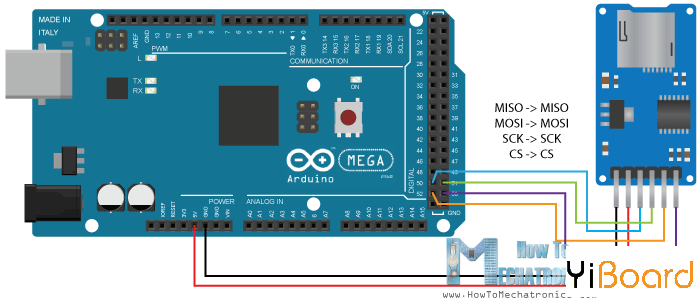
请注意,每个Arduino开发板都有不同的SPI引脚,应相应连接。

该示例所需的组件如下:
● Micro SD卡模块
● Arduino开发板
● 面包板和跳线
编程Arduino SD卡模块
接下来我们需要对Arduino进行编程。以下是这个简单的代码:
- /*
- * Arduino SD Card Tutorial Example
- *
- * by Dejan Nedelkovski, www.HowToMechatronics.com
- */
- #include <SD.h>
- #include <SPI.h>
- File myFile;
- int pinCS = 53; // Pin 10 on Arduino Uno
- void setup() {
- Serial.begin








 本文介绍如何使用Arduino、SD卡模块和DS3231实时时钟记录温度传感器数据,并将数据导出到Excel以创建图表。通过编程Arduino,数据被写入SD卡的文本文件,然后在Excel中进行分析和可视化。
本文介绍如何使用Arduino、SD卡模块和DS3231实时时钟记录温度传感器数据,并将数据导出到Excel以创建图表。通过编程Arduino,数据被写入SD卡的文本文件,然后在Excel中进行分析和可视化。
 最低0.47元/天 解锁文章
最低0.47元/天 解锁文章















 973
973

 被折叠的 条评论
为什么被折叠?
被折叠的 条评论
为什么被折叠?








